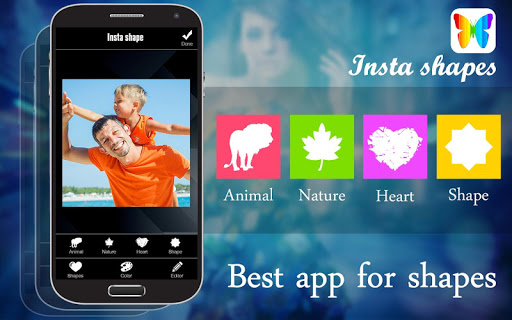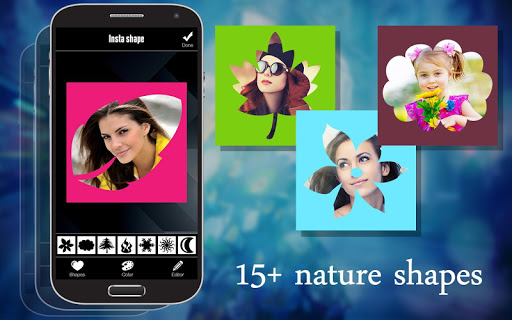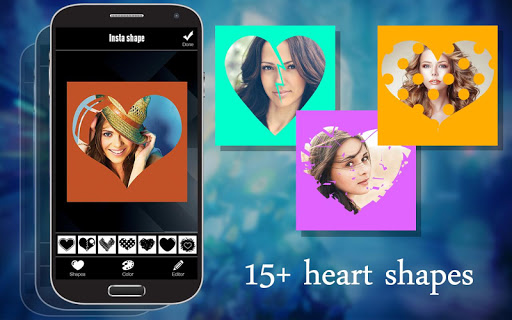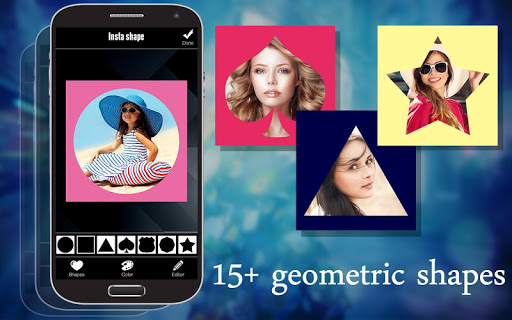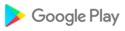Crea meravigliose forme per le tue belle foto facilmente con la nostra app Pic Shapes. In questa app di forme pic avrai molte forme, un'opzione per aggiungere colore alle tue forme e un editor di foto integrato per rendere la tua immagine ancora più accattivante. Attualmente in Forme sono disponibili categorie di forme Cuore, Natura, Animale e Stella. In ognuna di queste categorie abbiamo molte più forme disponibili.
Caratteristiche principali:
1. App è progettata esclusivamente per aggiungere forme alle tue bellissime immagini
2. Un sacco di forme popolari sono incluse in questa app
3. Ci vuole meno di un minuto per aggiungere forme fantastiche alla tua immagine
4. Opzione per cambiare il colore delle forme
5. Opzione per ingrandire, rimpicciolire, ruotare, disporre la posizione dell'immagine all'interno delle forme
6. Editor di immagini incorporato per modificare facilmente l'immagine nell'app
Forme: -
Forme della natura:
Nelle forme della natura troverai molte forme che sono legate alla natura. Qui puoi applicare facilmente i disegni della natura alle tue foto. Ad esempio, puoi applicare disegni ad albero, sole, luna, foglia, ecc. Alla tua immagine.
Forme animali:
Nelle forme animali puoi trovare molti disegni di forme legate agli animali. Seleziona un disegno animale da applicare alla tua foto. Esempio di forme animali: forma di leone, cavallo, cane, uccello ecc.,
Forme stelle:
Qui nella categoria delle forme a stella troverai tutti i disegni di forme geometriche. Esempio: stella, triangolo, cerchio ecc.,
Forme del cuore:
Esprimi il tuo amore con le nostre forme di cuore. Abbiamo molti disegni di cuore disponibili nella nostra categoria di forme di cuore. Scegli qualsiasi cuore dalla nostra collezione di design per esprimere i tuoi sentimenti. Esempio: cuore singolo, cuore spezzato ecc.,
Colore:
Nella nostra app Insta Shape abbiamo anche fornito un'opzione per aggiungere colore alle forme. Di default tutte le nostre forme hanno il colore bianco, se lo desideri puoi cambiare il colore bianco delle forme in qualcos'altro facendo clic sull'opzione colore. Scegli qualsiasi colore che desideri applicare alle tue forme e fai clic su OK per applicare quel colore.
Editor di immagini:
A volte potresti dover modificare la tua foto senza aprire altre app di editor di foto. Per semplificare le operazioni di modifica, abbiamo offerto l'opzione di modifica delle foto all'interno della stessa app di forme insta. Otterrai l'opzione editor di foto
Ritaglia: usa questa opzione per ritagliare le tue immagini. Puoi usare Custom o puoi scegliere i rapporti predefiniti per ritagliare la tua foto.
Orientamento: ruota facilmente l'immagine utilizzando l'opzione di rotazione su questa app. Abbiamo anche l'opzione Flip per capovolgere quell'immagine.
Effetti: aggiungi bellissimi effetti alle tue immagini facilmente con i nostri temi di effetti predefiniti. Basta fare clic sul tema degli effetti immagine da applicare all'immagine.
Vintage: aggiungi effetti vintage alla tua immagine scegliendo temi vintage.
Sovrapposizione: aggiungi effetti di sovrapposizione all'immagine scegliendo temi sovrapposti.
Cornici: aggiungi bellissimi fotogrammi all'immagine selezionando la cornice dai nostri design del telaio.
Bordo: aggiungi bordo all'immagine con il colore del bordo di tua scelta e puoi anche aumentare o diminuire lo spessore del bordo facilmente con il controller del cursore.
Ripristina: resetta facilmente tutti gli effetti all'immagine originale facendo clic sul pulsante Ripristina.
Come utilizzare l'app Insta Shapes per aggiungere forme all'immagine:
1. Apri immagine: - Apri la nostra app Insta Shapes. Una volta aperto, avrai un'opzione per scegliere l'immagine. Scegli l'immagine. Per impostazione predefinita, la forma del cerchio viene aggiunta all'immagine
2. Aggiunta di forme: - Per aggiungere forme all'immagine, fare clic sul pulsante Forme e scegliere la categoria di forme e selezionare le forme che è necessario aggiungere all'immagine.
3. Disporre la posizione dell'immagine: - Per disporre l'immagine all'interno delle forme basta cliccare sull'immagine per spostare quell'immagine secondo il tuo desiderio. Puoi anche ingrandire, rimpicciolire o ruotare l'immagine all'interno delle forme.
4. Aggiunta di colori alle forme: - Per aggiungere colore alle forme, fare clic sull'opzione Colore e scegliere il colore che è necessario aggiungere alle forme e fare clic su OK.
5. Editor di immagini: - Puoi anche modificare l'immagine all'interno delle forme anche dopo aver applicato le forme. Per modificare l'immagine, fai clic su Editor e l'immagine verrà aperta nell'editor di immagini. Modifica l'immagine in base al tuo desiderio e fai clic sul pulsante Fine per applicare gli effetti.
+ Correzione dei difetti in Android 8.0
+ Correzione dei difetti ...
+ Correzione di più difetti ...
+ Correzione di difetti minori ...